Как на Андроид установить Root права — несколько способов их получения. Лучшие приложения для root на Андроид Рут на устройстве
Рано или поздно, любой пользователь Android устройства сталкивается с необходимостью установить ROOT права на свое устройство. Иногда такая необходимость возникает из-за приложения, которое отказывается работать без ROOT права, иногда требуется доступ к системным файлам, для того чтобы что-то поменять или настроить.
Но, в большинстве случаев пользователи отказываются от установки ROOT прав, поскольку считают, что это слишком сложно и они не справятся. Хотя на самом деле это довольно просто. Давно прошли те времена, когда для установки рут прав приходилось изучать длинные инструкции и часами сидеть над своим смартфоном. Сейчас существуют решения, которые позволяют установить ROOT права всего за пару минут, даже если вы совершенно в этом не разбираетесь.
В данной статье мы рассмотрим один из таких способов. Сейчас вы узнаете о том, как установить рут права на Андроид при помощи всего одного приложения и даже без использования компьютера.
Шаг № 1. Установите приложение Framaroot на ваш Android смартфон.
Скачайте APK файл, скопируйте его на свой смартфон и установите. Перед установкой не забудьте убедиться, что на вашем устройстве разрешена установка приложений из неизвестных источников. Узнать больше об этом, можно в нашей статье об .
Шаг № 2. Запустите приложение Framaroot на вашем смартфоне.
После установки приложения Framaroot его нужно запустить. Это можно сделать при помощи ярлыка на рабочем столе и в списке приложений.
Шаг № 3. Выберите «Установить SuperSU»
Шаг № 4. Выберите способ получения ROOT прав.

Шаг № 5. Установка Рут прав на Андроид.
После этого приложение Framaroot установит рут права на ваш Андроид смартфон и сообщит об этом с помощью всплывающего окна.

В окончании данной статьи рассмотрим наиболее вероятные проблемы, которые могут возникнуть при использовании Framaroot.
Проблема № 1. Мое устройство поддерживается приложением Framaroot, но установить ROOT права не удалось.
Скорее всего, на вашем Андроид устройстве обновилась прошивка, в которой разработчики закрыли уязвимость используемую приложением Framaroot. Попробуйте другой способ .
Проблема № 2. Я получаю ошибку под номером от 1 до 10.
Framaroot не может использовать уязвимость. Возможно, в вашем смартфоне данная уязвимость отсутствует или вы используете устаревшую версию приложения Framaroot.
Проблема № 3. Как удалить ROOT права полученные при помощи Framaroot.
Запустите Framaroot и выберите пункт «Удалить Root-права». Также вы можете удалить Root-права при помощи других способов.
У каждого активного пользователя Андроида, по той или иной причине, появляется необходимость в получении Root прав на своём устройстве. Они хотят получить права суперпользователя или полный Root-доступ для изменения или настройки чего-либо на устройствах Android без ограничений. Рут-доступ – это возможность работать с корневой файловой системой в ОС Android и предоставление доступа к root-директории вашего смартфона или планшета. Если вы не знаете что это такое и как получить рут права. Независимо от того, используете ли вы Samsung, Huawei, LG, HTC, Sony, Blackberry, Nokia, Motorola, Google, Xiaomi или другое Android-устройство бренды или модели, и независимо от того, используете ли вы ОС Android версии 4.1.2 Jelly Bean, 4.4.2 / 4.4.4 KitKat, 5.1.1 Lollipop, 6.0 / 6.0.1 Marshmallow, 7.0 Nougat или 8.0 / 8.2 Oreo. Прочитайте эту статью, вы найдете наиболее подходящее приложение для Android-телефона и планшета без ПК / компьютера 2018.
Программы для получения Рут прав без ПК
1. Kingo Root
Kingo Root - простая и быстрая программа для получения рут прав без ПК, как правило, является моим первым выбором. Есть как мобильная, так и десктопная версия приложения. После установки, это приложение может быстро и безопасно запускать любые устройства Android одним нажатием, скачивает необходимые скрипты и активирует root в течение 5 минут, не требуя от пользователя технических навыков.
1. Бесплатное приложение, не нужно покупать.
2. Загрузка происходит гораздо быстрее, в KingoRoot .
3. Поддержка широкого спектра
а. KingoRoot является более продуманным для укоренения с помощью ПК по сравнению с Android укоренения.
Это конкретное приложение от известного форума разработчиков Android XDA, и это более технический, чем Kingo Root. Одна из самых популярных программ для получения рут прав на андроид без компьютера. Универсальный рут-менеджер с поддержкой большинства android устройств. Фрамарут так же устанавливает приложение Superuser и SuperSu на смартфоне или планшете, которые нужны для управления рут правами. И вы также можете использовать эту программу для создания новых Android-устройств.

Бесплатное приложение, не нужно покупать.
Framaroot поддерживает Android версии 4.0 Ice Cream Sandwich и выше.
Framaroot не поддерживает старые версии Android ниже Android 4.0.
Он нуждается в хорошем подключении к Интернету.
3. KingRoot
KingRoot - еще одно хорошее приложение для укоренения телефона Samsung / HTC / Sony. Это приложение отличается от Kingo Root как от разных владельцев. Специальная функция в KingRoot - это предустановленный инструмент Purify для экономии батареи и оптимизации устройства. И это приложение поддерживает многие бренды и модели Android-устройств на Android 2.2-8.2. Для работы достаточно запустить программу, нажать кнопку «Старт» и ждать результата.
Бесплатно.
У KingRoot есть функция энергосбережения.
У него есть текст уведомлений на заблокированном экране.
4. TowelRoot
TowelRoot - программа для получения Root прав на устройствах Android, разработанная известным хакером Geohot, который взломал игровую приставку PS3 и Iphone. Всего за несколько секунд эта волшебная программа может использовать Android-телефоны на Android версии 1.5-8.2 без использования компьютера.

5. Root Genius
Root Genius – бесплатное приложение для Windows, дающее возможность получить root-права на Android-смартфонах. Это делается простым подключением устройства к Root Genius на ПК. В отличие от Mobogenie, KingoRoot и iRoot эта программа не может удалить root с устройства.

Это сообщение продемонстрировало вам 5 лучших приложений для корневого устройства Android без ПК. Это корневое программное обеспечение может легко и эффективно запускать большинство телефонов и планшетов Android. После root вы можете использовать
В отличие от iOS платформа «Андроид» является более открытой и податливой для так называемого глубокого управления. Но и здесь имеются кое-какие ограничения с запретами. Рядовому пользователю система не позволит вмешиваться в свои файлы и экспериментировать с потенциально опасными настройками.
Эти ограничения тоже можно обойти, если открыть Root-доступ на «Андроид», то есть получить права суперпользователя. Подобное вмешательство в систему может негативно отразиться на платформе, особенно если речь идет об экспериментах новичка. Так что стоит несколько раз подумать, прежде чем получить Root-права и доступ к «Андроид». Последствия от неумелых действий могут быть самыми печальными. Но обо всем порядку.
Как получить рут-права?
Из нашей статьи вы узнаете, как получить Root-доступ на «Андроид» и какие инструменты для этого понадобятся. Разберем основные этапы данной процедуры и приведем несколько полезных советов. Последние помогут избежать критичных ошибок.
В качестве «подопытного» мы возьмем один из самых популярных гаджетов среднеценового сегмента - «Ксиоми Нот 3», включить Root-доступ на «Андроид» попробуем именно на нем. Но для начала проведем краткий ликбез, который для новичков явно не будет лишним.
Зачем нужны Root, или права суперпользователя?
Подобные права необходимы для получения полного доступа к системе и ее файлам. Это позволяет модернизировать платформу «Андроид» под ваши нужды для выполнения каких-то специфических задач. Причем речь здесь идет не только о мобильных телефонах и планшетах, но и о других устройствах под управлением этой ОС.
К примеру, если включить Root-доступ для «Андроид» на ТВ-приставке, то вы сможете устанавливать на нее заметно больший перечень приложений: кодеки, менеджеры файлов, игры и прочий ранее недоступный или как-то ограниченный к инсталляции софт.
Возможности рутированного гаджета:
- тонкая настройка интерфейса (шрифты, анимация, иконки, размеры элементов и прочее);
- удаление встроенных разработчиком/производителем приложений;
- бесплатные покупки в игровых приложениях;
- резервное копирование всех файлов, в том числе и системных (для будущих экспериментов с платформой);
- блокировать встроенную рекламу («Алиэкспресс», службы такси и прочее);
- устанавливать программы на карту памяти.
Последствия получения прав администратора
Но перед тем как установить Root-доступ на «Андроид» стоит знать, что вы можете причинить вред не только вашему гаджету, но и добавить себе головной боли.
Возможные последствия получения рут-прав:
- потеря гарантии;
- теряется возможность получения обновлений «по воздуху»;
- есть небольшая вероятность выхода из строя вашего устройства.
Так что, прежде чем включить Root-доступ на «Андроид» сто раз подумайте, а действительно ли вам это нужно? Вполне возможно, что для реализации поставленных задач найдутся какие-то специализированные приложения или другие инструменты, которые не затрагивают системные файлы платформы.
Подготовка
Если вы собираетесь включить Root-доступ на «Андроид», то для начала стоит подготовить свое устройство к этой процедуре. Это позволит избежать потери важных данных, таких как контакты, пароли, рабочие файлы, какие-то заметки и прочее.

Перед рутированием устройства обязательно сделайте резервную копию важной для вас информации на внешний носитель. Эту процедуру можно выполнить как посредством специализированного софта, так и вручную местными средствами.
Создание резервной копии (рассмотрим на «Андроид 6.х»):
- Открываем «Настройки» - «Память и резервные копии».
- Кликаем по пункту «Копирование и восстановление».
- Затем вызываем окно «Резервное копирование».
- Утилита предложит вам выбрать место для сохранения (выбираем внешний накопитель).
- Ставим маячки на тех данных, которые необходимо скопировать.
- Соглашаемся с процедурой и дожидаемся ее окончания.
Также позаботьтесь о том, чтобы ваш гаджет был заряжен как минимум на 80%. Если процесс получения прав суперпользователя прервется по причине севшей батареи, то есть отключения девайса, то вероятность «окирпичивания» вашего устройства вырастает в разы.
Особенности процедуры
Также нелишним будет в настройках разрешить установку приложений из неизвестных источников. Если вы собираетесь включить Root-доступ на «Андроид» через персональный компьютер, то необходимо активировать режим отладки по USB.

Установка из неизвестных источников:
- Открываем «Настойки» - «Отпечатки и безопасность».
- В нижней части списка передвигаем тумблер в активное положение в разделе «Неизвестные источники».
- Перезагружаем гаджет.
Режим отладки по USB:
- Открываем «Настройки» - «О телефоне».
- 6-7 раз кликаем на строке с версией прошивки, пока не появится сообщение «Теперь вы разработчик».
- Опять открываем «Настройки» - «Специальные возможности».
- Выбираем пункт «Для разработчиков».
- Переключаем тумблер в строке «Отладка по USB» в активное положение.
- Перезагружаем гаджет.
Получение прав администратора с мобильного устройства
Для начала разберем, как включить Root-доступ на «Андроид» непосредственно с телефона. Для этого нам понадобится программа от китайских разработчиков KingRoot. Скачать ее можно с официального сайта. Там же, в случае необходимости, можно найти русификатор. Последний выполнен не самым лучшим образом, поэтому лучше обойтись родной - англоязычной версией, потому как особых сложностей здесь не будет.

Данное приложение совместимо практически со всеми популярными марками смартфонов. Разработчик заверяет, что шанс «окирпичивания» устройства при использовании его софта крайне мал - порядка 0,1 %. Судя по отзывам пользователей, так оно и есть: на сотню юзеров только один или два жаловались на полностью испорченный гаджет. Да и то после разбирательств выяснялось, что были нарушены некоторые условия и пункты получения рут-прав.

Процесс рутирования:
- Скачайте приложение на свое устройство и установите его.
- Запустите программу и дождитесь окончания анализа вашего гаджета.
- Если на главном окне есть надпись Root access is unavailable, то нажмите на кнопку Try to Root.
- Дождитесь окончания процесса рутирования (время зависит от производительности устройства).
- Если операция прошла успешно, то появится надпись Root Succeeded.
- Перезагрузите ваше устройство.
Иногда могут возникнуть некоторые проблемы при рутировании, вместо надписи об удачном получении прав администратора программа выдает логи с ошибками. На это часто жалуются обладатели гаджетов от «Самсунга». Бренд и его фирменные прошивки обеспечивают более надежную защиту системы от подобного рода «проникновений», поэтому программу можно попробовать запустить еще раз.
Особенности программы
Дело в том, что утилита использует разные и не всегда совместимые один с другим алгоритмы рутирования. То есть они выполняются поочередно. Повторный запуск программы вполне может быть более успешным.

Также многие задаются вопросом: «А где найти Root-доступ на «Андроиде»?». Для того чтобы узнать, рутировано ваше устройство или нет, достаточно запустить KingRoot и на главном окне должна появится одна из надписей - Root access is unavailable или Root Succeeded. В первом случае права администратора не установлены, а во втором - успешно получены.
Получение прав администратора с ПК
Продвинутые пользователи считают рутирование через персональный компьютер более надежным, да и вероятность успешного получения прав администратора в этом случае выше. Судя по отзывам, программу Kingo Android Root можно назвать самым популярным, а вместе с тем и эффективным инструментом.
Разработчики данного софта занимаются поиском уязвимостей платформы «Андроид», так что дело они свое знают, и какие-то серьезные промашки за ними замечены не были. Найти программу можно на их официальном ресурсе.

Порядок рутирования:
- Подключите мобильное устройство через USB-интерфейс (должна быть включена отладка по USB на телефоне).
- Дождитесь пока программа определит ваш девайс и установит соответствующие драйвера (проверьте соединение с интернетом).
- На мобильном гаджете во всплывающем окне разрешите подключение нажав на кнопку ОК.
- Уже на компьютере должно появиться основное окно с крупной кнопкой ROOT в нижней части.
- Нажмите на нее, дождитесь окончания процесса рутирования (время зависит от производительности вашего мобильного устройства).
- В случае успешного выполнения процедуры появится надпись Root Succeeded!
- Отключите USB-кабель и перезагрузите ваш мобильный гаджет.
Программа работает с большим перечнем смартфонов, планшетов, ТВ-приставок и других устройств под управлением платформы «Андроид». Если же утилита не смогла определить модель вашего девайса или нужных драйверов не нашлось, то в этом случае стоит поискать фирменное приложение от производителя для синхронизации. Найти его можно на официальном сайте бренда. Если же у вас ультрабюджетное noname-устройство из Китая, то лучше получать права администратора первым способом, то есть непосредственно с телефона.
Удаление Root-доступа
Этот раздел также может понадобиться, особенно тем, кто хочет отнести свой гаджет в сервисный центр по гарантии, или если после рутирования появились какие-то серьезные проблемы в работе устройства. Для удаления прав администратора нам понадобится программа SuperSU. Найти ее можно на «Плей Маркете».
Удаление рут-доступа:
- Запустите утилиту и дождитесь, пока она определит модель гаджета и проверит наличие рут-прав.
- Перейдите во вкладку «Настройки».
- Кликнете по пункту «Полное удаление Root».
- Устройство зависнет на некоторое время и после перезагрузится.
- Во всплывающем окне должна появиться надпись, что удаление рут-прав прошло успешно.
Привет, друзья! В этой статье мы с вами дадим ответ на очень каверзный и в то же время весьма серьезный вопрос. А именно: как получить root права на Android- устройстве. Причем сделаем это буквально за пять минут.
Возможно, что кто-то подумает, а зачем вообще нужны такие права и для чего? А ответ на самом деле, прост и банален - чтобы получить права администратора в системе. Можно будет удалять ненужные системные приложения и тому подобное.
Но с другой стороны, это надо еще доказать. Да и никто не мешает вам при острой необходимости. Но в любом случае вы должны четко понимать, что:
Именно поэтому, как говорится, решайте сами, быть или не быть. Ну а для тех товарищей, которым все нипочем, мы продолжаем развивать тему дальше. Итак, для того чтобы получить root права на устройстве под управлением Android, нужно установить в систему специальную программу.
И на самом деле, программ таких существует великое множество. Каждая из них поддерживает определенный список устройств и имеет свои плюсы и минусы. В этой статье автор рассмотрит одну из самых популярных и простых, которая называется Root Zhushou . Разработали ее, как и все сейчас, в Поднебесной.
Данное приложение существует в двух вариантах: непосредственно для Android, а так же для ПК. При чем здесь нужно отметить интересный момент. В мобильный версии поддерживается около 1.140 гаджетов, а в настольной свыше 7.600:

Но в самом начале, давайте подробно рассмотрим именно портативную версию, так как она реально позволяет получить root права буквально за один клик. Не верите? Тогда посмотрите видеообзор программыдля общего понимания:
Ну что, вас впечатлило? Если да, тогда давайте искать ее на официальном сайте, который располагается вот по этой ссылке :

И не надо бояться того, что все на китайском языке. Просто нажмите на логотип смартфона (как на картинке выше), чтобы приступить к закачке нужного нам дистрибутива для устройств, работающих на базе Android.
Сразу же надо сказать о том, что, возможно, ваш антивирус может начать ругаться на подозрительные файлы и вредоносное ПО. Но не поднимайте панику, ведь это совершенно естественно, поскольку получение прав администратора, это взлом:

Итак после того, как закачка завершена, нужно приложения на устройство. На этом шаге, друзья, подготовительный процесс окончен. Запускаем программку Root Zhushou и видим такую картину:

Теперь жмем на кнопку "Root", которая находится в самом низу окошка, чтобы появилось пользовательское соглашение, которое нужно обязательно принять:

Затем снова жмем на уже знакомую нам кнопку внизу:

И по итогу, получаем полноценные root права:

Вот и все, товарищи, наше грязное дело сделано в полном объеме. Теперь можно ковыряться мобильной системы, которые раньше были недоступны простому пользователю.
Называется оно SuperSU и его также очень легко найти в поиске. Но надо скачать честно, что автор этого не делал, так в нашем случае, все работало прекрасно без всяких дополнительных примочек:

Так, это все хорошо. Но давайте теперь представим ситуацию, когда root права не удалось получить при помощи приложения для мобильной системы Android. Что тогда делать? Оказывается, ответ очень прост.
Нужно качать версию программки для . Ведь она, как мы помним, поддерживает гораздо больше устройств и гаджетов. Для этого снова идем на официальный сайт (ссылка была выше) и запускаем скачивание:

Но к большому сожалению, браузер Гугл Хром категорически отказался принимать файл, мотивируя это, опять же, наличием нежелательного ПО:

Да, именно так относятся к приложениям подобного плана практически все современные антивирусы и интернет-браузеры. Ну а что хотеть, ведь мы действительно скачиваем программу для осуществления взлома. Вот так вот:

Блин, а есть ли какой-нибудь другой выход из сложившейся ситуации? Да, друзья, конечно же, есть. И надо сказать, что он прост, как топор. Для этого нужно зайти в ветку программы Root Zhushou на всем известном форуме 4PDA по этой ссылке :

И под спойлером "Не получилось? Попробуйте эти" выбрать из списка любое понравившееся приложение, для повторной попытки получения root прав:

Только хочу вас сразу предупредить, что с такими экспериментами нужно быть очень осторожными, дабы не убить полностью ваш девайс. Запомните, что одновременно в системе, может стоять только одна такая программа.
Ну а на этом все. Статья о том, как получить root права на Android-устройстве подошла к концу. Если остались вопросы, задавайте их в комментариях. Чем сможем, тем всегда поможем.
И еще, если вы внимательно читали статью, то могли видеть на некоторых скриншотах представителей животного мира. Именно поэтому, предлагаю вам посмотреть очень интересный и в то же время жуткий ролик на эту тему.
 Выгодные партнерские программы для заработка в интернете - рейтинг самых надежных и прибыльных Какие партнерские программы самые выгодные
Выгодные партнерские программы для заработка в интернете - рейтинг самых надежных и прибыльных Какие партнерские программы самые выгодные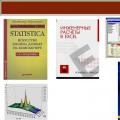 Применение информационных технологий в инженерных расчетах Нахождение корней уравнения
Применение информационных технологий в инженерных расчетах Нахождение корней уравнения Как создать собственный Fusion Drive диск
Как создать собственный Fusion Drive диск